Se sua conta Apple ID estiver sendo hackeada, você poderá receber uma mensagem dizendo “Seu Apple ID foi bloqueado por motivos de segurança” ou “Este ID Apple foi desativado por motivos de segurança”. Você precisa desbloquear seu ID Apple para recuperar o acesso e proteger a privacidade e segurança de sua conta.
A mensagem pode ser qualquer uma das seguintes:
Este artigo analisará por que você recebeu esse aviso, como corrigir o problema e como evitar que seu ID Apple seja hackeado. Continue lendo para saber como melhorar a segurança do seu dispositivo e da sua conta.
Se você receber uma mensagem ou pop-up em seu dispositivo informando que seu ID Apple foi bloqueado ou desativado por motivos de segurança, você pode ficar confuso sobre o motivo pelo qual recebeu essa mensagem e o que aconteceu. Abaixo está uma lista de motivos pelos quais você recebeu a mensagem de erro da Apple.
Isso geralmente acontece quando alguém tenta hackear sua conta. Embora às vezes também possa ser causado por você mesmo, inserindo senhas incorretas muitas vezes em um curto espaço de tempo.
Quando sua maçã está bloqueada por motivos de segurança, aqui estão várias maneiras de consertar. O método mais comum é redefinir a senha conforme indica o aviso. Além disso, você ainda tem outras maneiras. Agora vamos verificá-los um por um.
A primeira maneira é redefinir a senha do seu ID Apple em um dispositivo iOS confiável. Isso pode ser feito no iPhone, iPad, iPod touch, Apple Watch ou Mac. Incluímos etapas sobre como redefinir senhas de ID Apple em diferentes tipos de dispositivos.
Em seus dispositivos iOS, iPhone, iPad, iPod Touch, Apple Watch
Passo 1. Vá em “Configurações”.
Passo 2. Toque em [Seu nome] > "Senha e segurança" > "Alterar senha".
Passo 3. Digite a senha do seu dispositivo. Digite a nova senha e verifique-a. Em seguida, clique no botão "Alterar" para confirmar.
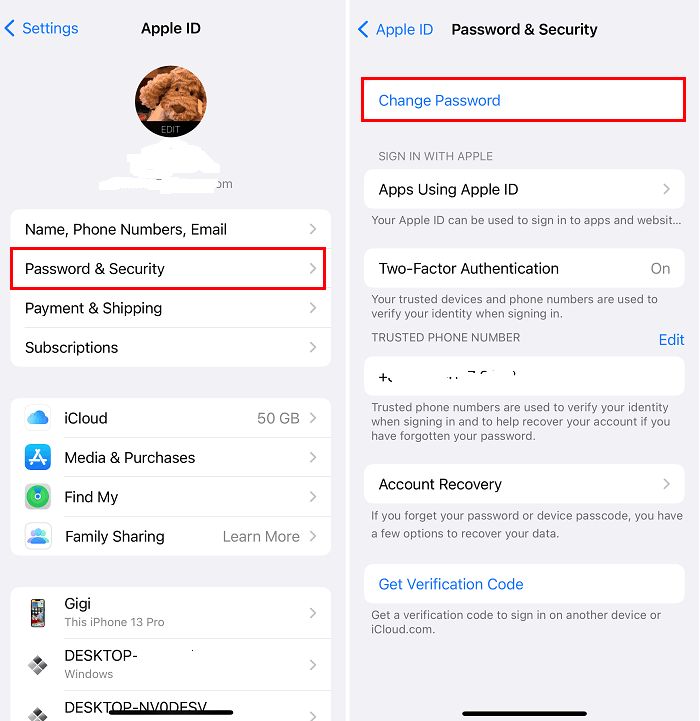
No seu Mac
Passo 1. Vá para “Preferências do Sistema” no seu Mac no menu Apple ou Dock.
Passo 2. Clique em “ID Apple” na nova tela.
Etapa 3. Clique em "Senha e segurança" > "Alterar senha".
Passo 4. Insira sua senha do Mac e clique em “Permitir”.
Passo 5. Em seguida, você pode inserir a nova senha do ID Apple, verificá-la e clicar em “Alterar” para concluir o processo.

Acima estão duas maneiras comuns de redefinir a senha do seu ID Apple. Na verdade, a Apple oferece mais maneiras de redefinir senhas, considerando que você pode enfrentar diferentes condições.
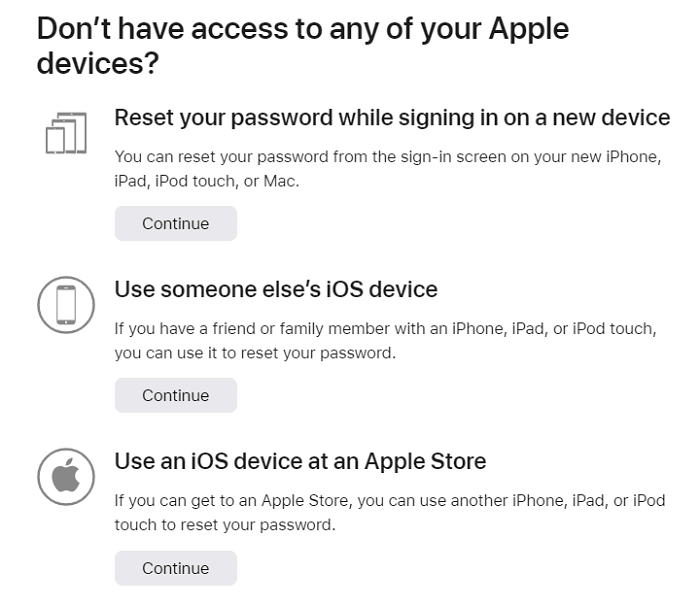
Mencionamos no início que o problema pode ser causado por você mesmo, como se você digitasse senhas de ID Apple erradas muitas vezes. Se você não se lembra do seu ID Apple, siga as etapas abaixo para redefinir sua senha Apple e desbloquear a conta.
Passo 1. Acesse o site iforgot.apple.com/password/verify/appleid.
Passo 2. Insira seu ID Apple aqui. Em seguida, insira seu número de telefone.
Passo 3. Você receberá uma mensagem perguntando se deseja usar o dispositivo (o iCloud deve estar conectado) para redefinir a senha do seu ID Apple. Toque em "Permitir" e siga as instruções na tela para redefinir a senha.

Se você não tiver acesso a nenhum dos seus dispositivos, ainda poderá redefinir seu ID Apple no novo iPhone no qual fará login, no dispositivo iOS de outra pessoa ou em um dispositivo iOS na Apple Store.
Se nenhum dos métodos funcionar, você não poderá desbloquear um ID Apple ou sair do seu ID Apple. Você pode usar uma ferramenta para remover o ID Apple do dispositivo bloqueado para recuperar o acesso a ele. EaseUS MobiUnlock é um desbloqueador de iPhone que ajuda você a desbloquear o iPhone sem senha, livrar-se do ID Apple bloqueado e, assim, permitir que você use este iPhone.
Além de ajudá-lo a remover seu ID Apple do iPhone, a ferramenta também funciona para desbloquear a tela do iPhone, desligar a senha do Screen Time e verificar a senha do Wi-Fi no seu iPhone.
Características principais:
Lembrete : antes de começar, certifique-se de ter habilitado a autenticação de dois fatores para seu ID Apple. Se você já definiu um bloqueio de tela para o seu dispositivo, lembre-se da senha, pois precisamos que você confie neste computador no seu dispositivo.
Passo 1. Inicie o EaseUS MobiUnlock no seu computador e conecte seu iPhone ou iPad. Selecione “Remover ID Apple” na página inicial deste programa.
Passo 2. Em seguida, nosso programa começará a reconhecer seu dispositivo. Assim que seu dispositivo for detectado, clique em “Iniciar” para continuar. Depois disso, você precisará baixar um firmware. Quando o firmware estiver pronto, clique em “Desbloquear agora”.
Etapa 3. Uma tela de aviso aparecerá solicitando que você insira as informações necessárias. Continue inserindo o que precisa e clique no botão "Desbloquear".
Passo 4. Aguarde a remoção do seu ID Apple. Depois, você poderá recuperar o acesso ao seu dispositivo com um novo ID Apple.
Como nossas informações pessoais em um iPhone estão vinculadas ao ID Apple, como downloads e compras na App Store, Apple Music, iCloud, iMessage, FaceTime, Apple Pay e muito mais. Se o seu ID Apple for hackeado, os hackers poderão não apenas obter suas informações pessoais, mas também causar perdas financeiras. Abaixo estão algumas dicas para proteger seu ID Apple.
Se você não tiver sorte e tiver seu ID Apple bloqueado por você mesmo ou por hackers, siga o método neste artigo para desbloquear seu ID Apple ou remover seu ID Apple do dispositivo bloqueado. Lembre-se de seguir as dicas no final do artigo para verificar sua conta Apple ID e garantir que ele esteja 100% seguro.
Artigos relacionados - Também no Software EaseUS
[Resolvido] Como desbloquear iPhone com iCloud bloqueado
![]() Jacinta 2024-07-31
Jacinta 2024-07-31
A senha do iPhone mudou sozinha? Correções aqui
![]() Leonardo 2024-07-31
Leonardo 2024-07-31
Como remover o ID Apple dos AirPods sem proprietário anterior
![]() Leonardo 2024-07-31
Leonardo 2024-07-31
Resolvido: iPod está desativado, conecte-se ao iTunes
![]() Leonardo 2024-07-31
Leonardo 2024-07-31



